

作者:Vernon Roderick, 最近更新:August 26, 2019
“如何在沒有iCloud的情況下備份我的iPhone?”
你不知道如何在沒有iCloud的情況下備份iPhone嗎? 它實際上仍然可以做,它將在下一節中討論。
隨著Apple繼續推出具有更多存儲空間的iPhone設備,考慮到我們現在可以存儲在設備中的許多不同信息和數據,它似乎還不夠。 這導致iPhone容易耗盡存儲空間以用於新數據和信息。
通常,這個問題不會有太大問題,因為人們只需要在iCloud中備份他們的文件。 但是,如果您沒有帳戶或者您已經超出了5GB限制,該怎麼辦? Apple提供 免費提供iCloud賬戶?
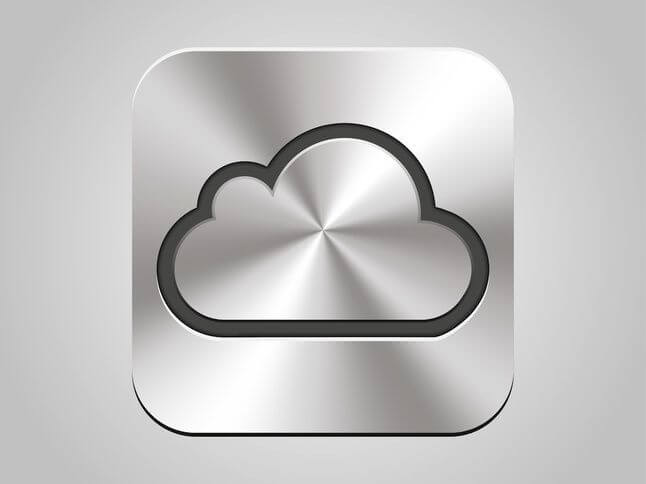
部分1。 使用iTunes備份iPhone文件和數據部分2。 使用iOS數據恢復無需iCloud即可檢索數據部分3。 結論
現在,人們在不使用iCloud的情況下在iPhone中備份文件和數據的一種方法是使用他們的iTunes帳戶。 這很容易做到,人們只需要擁有最新版本的iTunes即可。
更新iTunes後,是時候備份iPhone文件和數據了。
以下是如何做到這一點:
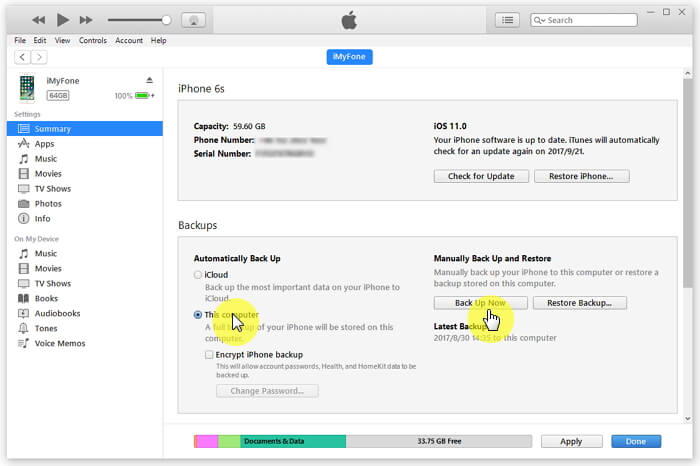
這將啟動在iTunes中備份數據和文件的過程。 在iTunes中備份數據和信息將允許您刪除iPhone上的一些數據,從而為新數據釋放更多存儲空間。
現在您的重要和寶貴數據已經存儲並在iTunes中備份,現在您可以將它們還原到您的設備,以備將來需要時使用。 通常,如果您不小心刪除了所有文件或重新格式化iPhone以解決問題,則需要備份。
有很多方法可以做到這一點,但恢復已刪除文件的最簡單方法是在FoneDog移動解決方案提供商的iOS數據恢復的幫助下。
iOS數據恢復軟件旨在讓您輕鬆恢復iPhone,iTunes或iCloud中丟失的數據。 由於本文側重於在不使用iCloud的情況下備份文件和數據,因此我們也不會談論軟件的iCloud部分。 我們將討論將要使用的軟件功能 允許您恢復數據,通過iPhone或iTunes。
如果您不小心刪除了所有文件和數據,您可以在FoneDog的iOS數據恢復的幫助下仍然可以在iPhone中恢復它或命名為 iPhone數據恢復.
這是你如何做到的。
在開始運行FoneDog的軟件之前,重要的是您的計算機安裝了最新版本的iTunes。 在運行FoneDog工具包時禁用iTunes的自動同步也很重要,以避免自動同步數據。
完成此操作後,第一步是下載並安裝iOS Data Recovery。 然後在計算機上運行該軟件並連接您的iPhone設備。 單擊“從iOS設備恢復”選項,然後按 開始掃描.

該軟件將開始掃描您的設備以查找丟失或刪除的文件,可能需要幾分鐘時間。 軟件發現的所有數據都將列在界面的左側,如果您已經看到要恢復的所有文件,則可以停止該過程。

您可以逐個預覽文件,看看它是否真的是您要恢復的內容。 完成選擇並選擇要恢復的文件後,只需按 恢復 按鈕和軟件將安全可靠地將您選擇的文件恢復到您的計算機。

如果您想親自嘗試,可以下載 免費下載按鈕 下面輕鬆恢復iPhone數據!
如果您無法直接從iPhone恢復文件,您仍然可以使用iTunes上的備份文件恢復它們。 iOS數據恢復也可以促進和 這是你將如何做到這一點。
打開計算機上的iOS Data Recovery軟件,然後選擇“從iTunes備份文件中恢復”。 然後,軟件將識別您擁有的整個iTunes備份文件,並將其顯示在計算機中。 點擊 開始掃描 因此軟件將開始掃描所有備份文件。

這可能需要一段時間,因為軟件會嘗試提取您在iTunes中備份的所有可用文件。 完成後,iOS數據恢復將按類別顯示並顯示在界面的左側。
您可以預覽其中的每一個,以查看是否需要恢復該文件。 做出選擇並選擇文件後,是時候按下了 恢復 按鈕和文件將安全,安全地恢復並保存在您的PC上

人們也想問:
iOS Data Eraser用戶指南:輕鬆刪除iPhone,iPad上的數據
iCloud是一種很好的方式,可以備份iPhone的文件和數據,以便您刪除其中一些以釋放設備中的更多存儲空間。 但是,如果您沒有iCloud帳戶或已經滿了,您可以選擇通過iTunes備份您的數據。
它簡單易行,備份文件和數據可以讓您以後輕鬆恢復它們。 現在為了輕鬆恢復備份文件,我建議您這樣做 FoneDog的iPhone數據恢復.
它不僅可以讓您輕鬆恢復iTunes中的備份文件並將其還原回計算機,還可以讓您直接在iPhone設備上恢復已刪除的文件。 這是一種很好的方法來恢復您的重要數據和文件,以防您不小心從iPhone中刪除它們。
發表評論
留言
熱門文章
/
有趣無聊
/
簡單難
謝謝! 這是您的選擇:
Excellent
評分: 4.4 / 5 (基於 102 個評論)